首页 / 教程
Win10系统的桌面图标变小解决办法 【win10电脑图标变大怎么变小】
2022-10-30 01:42:00
Win10正式版系统发布的时间并不长,面对新的系统,我们都是新手,大多用户对其中的某些操作都不太熟悉。有位用户就反馈在操作win10系统时,一不小心把桌面图标弄的很大,怎么将win10的桌面图标变小呢?为此,小编就为大家准备了win10的桌面图标变小的解决方案。
桌面图标怎么变小
在Win10系统桌面空白处右键,将鼠标移动到查看上面,在选择中等图标,选择后,桌面图标就会变得比较适中
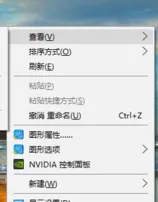
选择中等图标后,整个Win10系统的桌面图标都变的大小适中了,
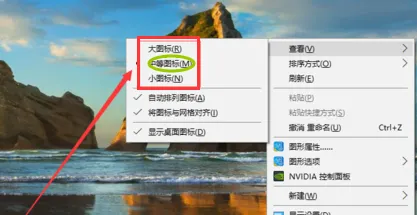
方法二:
在桌面空白处单击右键,在弹出的快捷菜单中选择“显示设置”选项
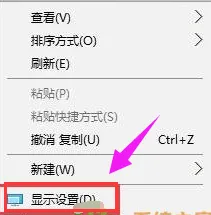
在“设置”窗口中,可以看到右侧的“更改文本、应用和其他项目的大小”,用户用鼠标拖动滑条即可任意调整
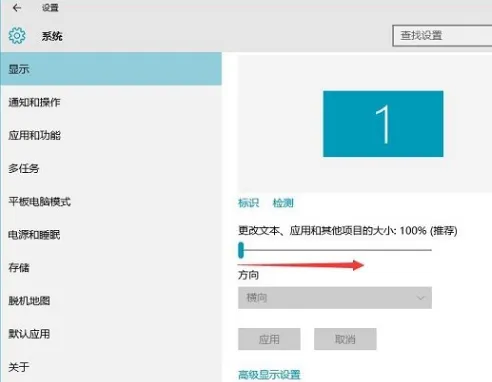
桌面图标、文字、窗口也随之变大,但分辨率并没有变
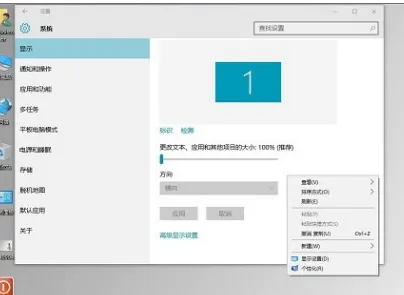
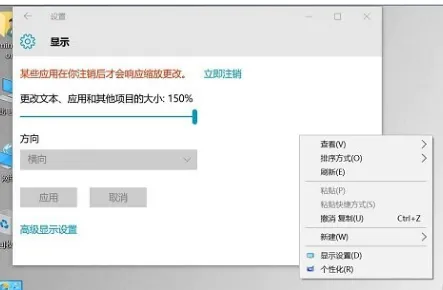
关于win10的桌面图标变小的解决方法,小编就跟大家讲到这里了。
最新内容
| 手机 |
相关内容

windows10合盘步骤 【window10系统
windows10合盘步骤 【window10系统怎么合盘】,合盘,系统,步骤,镜像,磁盘,删除,1、右键点一下“此电脑”,在弹出的右键菜单中选择“管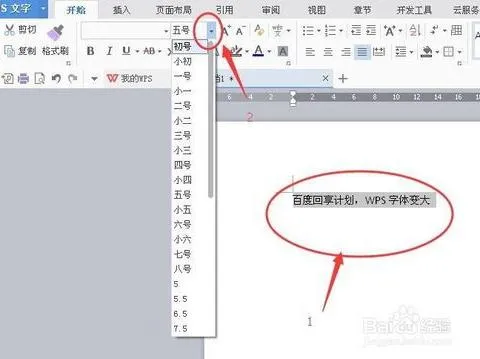
wps变大 | 在WPS文字里把字变成最
wps变大 【在WPS文字里把字变成最大】,文字,变大,窗口,页码,教程,字体,1.在WPS文字里怎样把字变成最大1、启动编辑软件,新建一个文本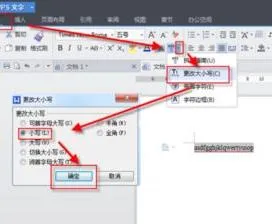
wps把字变大写 | WPS文本中能把所
wps把字变大写 【WPS文本中能把所有字母全部变成大写】,文字,大写,人民币大写,数字,格式,大小写字母,1.WPS文本中怎样能把所有字母
Win10系统鼠标光标乱跑怎么办? 【wi
Win10系统鼠标光标乱跑怎么办? 【win10鼠标光标大小】,鼠标光标,点击,界面,系统,解决,光标,鼠标是电脑一个重要设备,而在鼠标的使用过
Win10系统更改分辨率后字体模糊怎
Win10系统更改分辨率后字体模糊怎么办 【win10系统字体显示模糊怎么回事】,模糊,字体,显示,系统字体,点击,更改,在Win10中,有些使用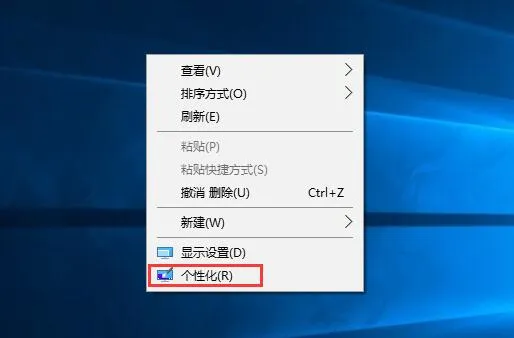
win10系统怎么添加、删除桌面图标
win10系统怎么添加、删除桌面图标 【win10系统图标】,删除,桌面图标,系统,添加,系统图标,主题, Win10系统怎么添加或删除桌面图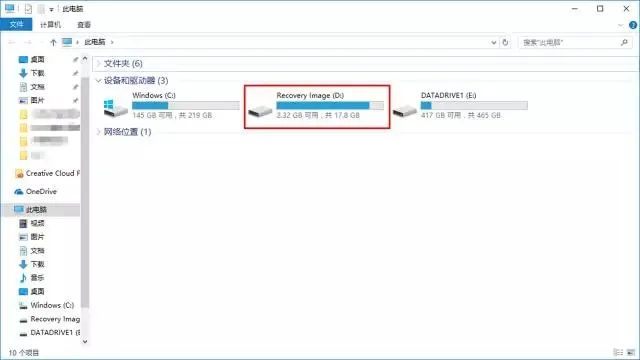
Win10系统怎么隐藏电脑恢复分区? 【
Win10系统怎么隐藏电脑恢复分区? 【win10系统磁盘分区】,系统,恢复分区,隐藏,磁盘分区,命令,命令提示符,在一些品牌电脑中,比如惠普、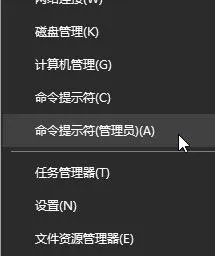
win10系统任务栏不显示运行中程序
win10系统任务栏不显示运行中程序图标怎么办?,图标,运行,程序,系统,任务栏不显示,方法,win10系统任务栏不显示运行中的程序图标怎么











